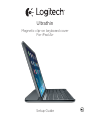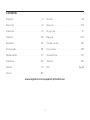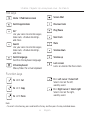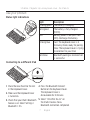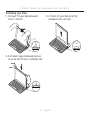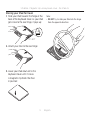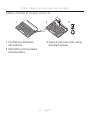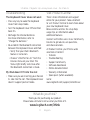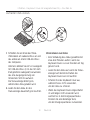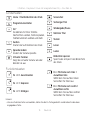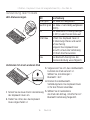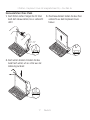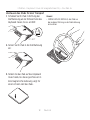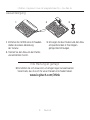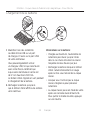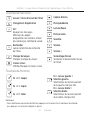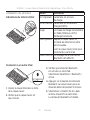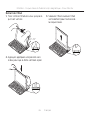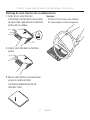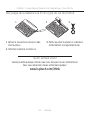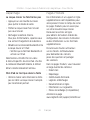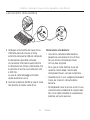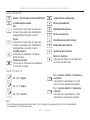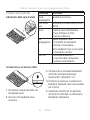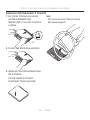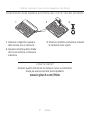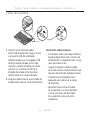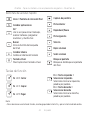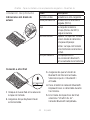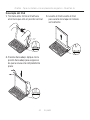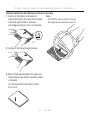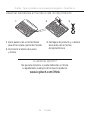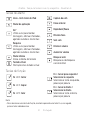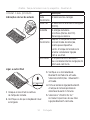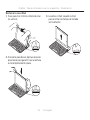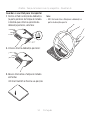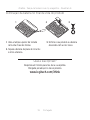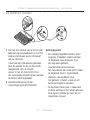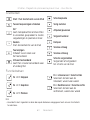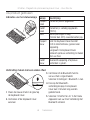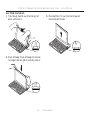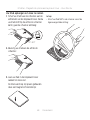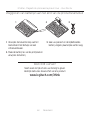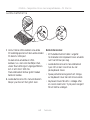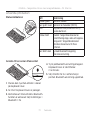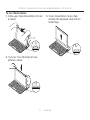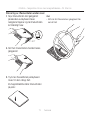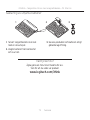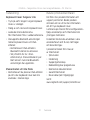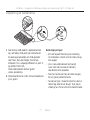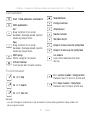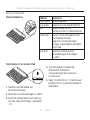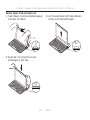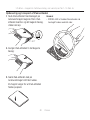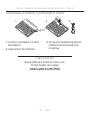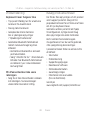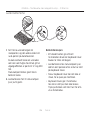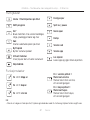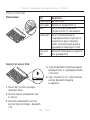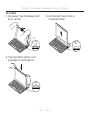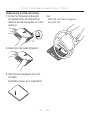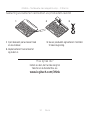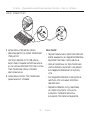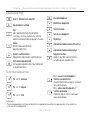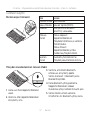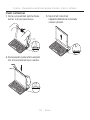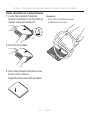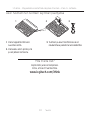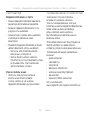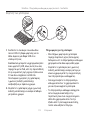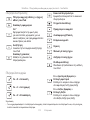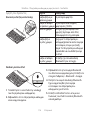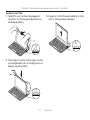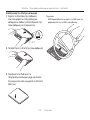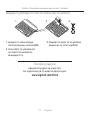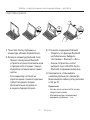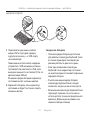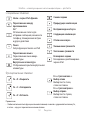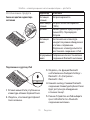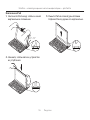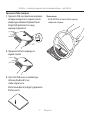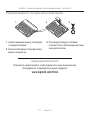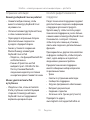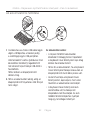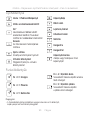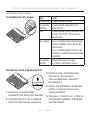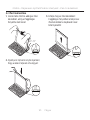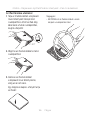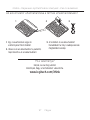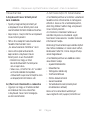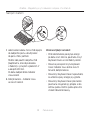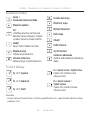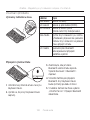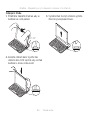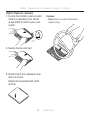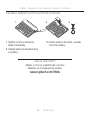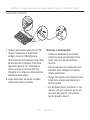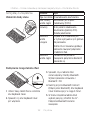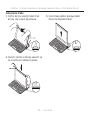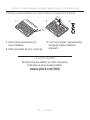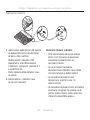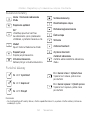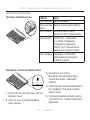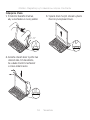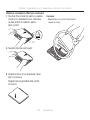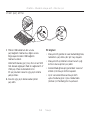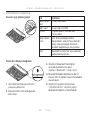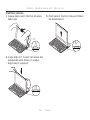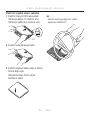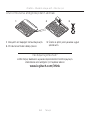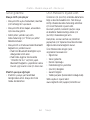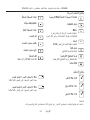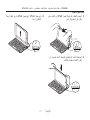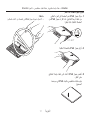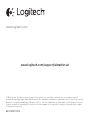Logitech 920-006274 Guida d'installazione
- Categoria
- Tastiere per dispositivi mobili
- Tipo
- Guida d'installazione
Questo manuale è adatto anche per
La pagina si sta caricando...

2
Contents
English. . . . . . . . . . . . . . . . . . 3
Deutsch . . . . . . . . . . . . . . . . 12
Français . . . . . . . . . . . . . . . . 21
Italiano. . . . . . . . . . . . . . . . . 30
Español . . . . . . . . . . . . . . . . 39
Português . . . . . . . . . . . . . . . 48
Nederlands . . . . . . . . . . . . . . 57
Svenska . . . . . . . . . . . . . . . . 66
Dansk . . . . . . . . . . . . . . . . . 75
Norsk . . . . . . . . . . . . . . . . . 84
Suomi . . . . . . . . . . . . . . . . . 93
Ελληνικά. . . . . . . . . . . . . . . . .102
По-русски . . . . . . . . . . . . . . . . 111
Magyar . . . . . . . . . . . . . . . 120
Česká verze . . . . . . . . . . . . . .129
Po polsku . . . . . . . . . . . . . . .138
Slovenčina. . . . . . . . . . . . . . .147
Türkçe . . . . . . . . . . . . . . . . .156
165 . . . . . . . . . . . . . . . . . .
www.logitech.com/support/ultrathin-air
La pagina si sta caricando...
La pagina si sta caricando...
La pagina si sta caricando...
La pagina si sta caricando...
La pagina si sta caricando...
La pagina si sta caricando...
La pagina si sta caricando...
La pagina si sta caricando...
La pagina si sta caricando...
La pagina si sta caricando...
La pagina si sta caricando...
La pagina si sta caricando...
La pagina si sta caricando...
La pagina si sta caricando...
La pagina si sta caricando...
La pagina si sta caricando...
La pagina si sta caricando...
La pagina si sta caricando...
La pagina si sta caricando...
La pagina si sta caricando...
La pagina si sta caricando...
La pagina si sta caricando...
La pagina si sta caricando...
La pagina si sta caricando...
La pagina si sta caricando...
La pagina si sta caricando...
La pagina si sta caricando...

30 Italiano
Ultrathin - Keyboard Cover con clip magnetica - Per iPad Air
Panoramica del prodotto
PDF
www.logitech.com/support/ultrathin-air
1 2
43
620-005824.002
5
UltraThin
Magnetic clip-on keyboard cover
For iPad Air™
®
51
2
6
7
8
9
10
4
3
1. Coperchio protettivo
2. Supporto per iPad
3. Tasti funzione
4. Tastiera
5. Spia Bluetooth® e di stato della batteria
6. Pulsante di connessione Bluetooth
7. Porta di ricarica micro USB
8. Pulsante di accensione/spegnimento
9. Documentazione
10. Cavo di ricarica micro USB

31 Italiano
Ultrathin - Keyboard Cover con clip magnetica - Per iPad Air
Installazione del prodotto
ON
®
50°-70°
®
UltraThin for Air
1. Posizionare l’iPad nello slot
di Keyboard Cover.
2. Accendere la tastiera Keyboard Cover:
• Il rilevamento Bluetooth inizia
automaticamente e continua per
15 minuti. La spia di stato lampeggia
di colore blu.
• Se la spia di stato diventa rossa per
qualche istante, caricare la batteria.
Per ulteriori informazioni, vedere la
sezione "Caricamento della batteria".
3. Stabilire la connessione Bluetooth:
• Assicurarsi che la funzionalità
Bluetooth dell’iPad sia attivata.
Selezionare Impostazioni >
Bluetooth > On.
• Selezionare UltraThin for Air
dal menu dei dispositivi dell’iPad.
La connessione Bluetooth
è completata.
4. Inclinare l’iPad nell’angolo
di visualizzazione desiderato.
Sono disponibili angoli da 50° a 70°.
Nota:
• È necessario premere verso il basso quando
si inclina l’iPad.
• Il peso massimo che può sopportare lo slot
è di 5 kg.

32 Italiano
Ultrathin - Keyboard Cover con clip magnetica - Per iPad Air
Caricamento della batteria
USB
1. Collegare un’estremità del cavo micro-
USB nella porta di ricarica e l’altra
estremità nella porta USB del computer.
In alternativa è possibile utilizzare
un caricatore USB come quello fornito
in dotazione con l'iPad, a condizione che
la corrente di uscita sia di almeno 5 volt
e 500 mA.
La spia di stato lampeggia di colore
verde durante la carica.
2. Caricare la batteria finché la spia di stato
non diventa di colore verde fisso.
Informazioni sulla batteria:
• Una carica completa della batteria
garantisce una durata di circa 3 mesi,
con un utilizzo di Keyboard Cover
di circa due al giorno.
• Se la spia di stato diventa rossa per
qualche istante dopo l'accensione
di Keyboard Cover, caricare la batteria.
• Quando non è in uso, spegnere Keyboard
Cover per ridurre il consumo della
batteria.
• Se Keyboard Cover è accesa e non in uso,
viene attivata la modalità di sospensione.
Per uscire dalla modalità di sospensione,
premere un tasto qualsiasi.

33 Italiano
Ultrathin - Keyboard Cover con clip magnetica - Per iPad Air
Tasti dedicati
Home = Schermata iniziale dell’iPad
Cambia applicazione
Siri®
Consente di utilizzare la voce per
inviare messaggi, fare telefonate,
programmare riunioni e altro
Cerca
Consente di utilizzare la voce per
inviare messaggi, fare telefonate,
programmare riunioni e altro
Cambia lingua
Consente di cambiare la lingua
della tastiera
Tastiera virtuale
Consente di mostrare/nascondere
la tastiera virtuale
Acquisizione schermata
Brano precedente
Riproduzione/pausa
Brano successivo
Disattivazione del volume
Riduzione del volume
Aumento del volume
Blocca schermo
Consente di bloccare o sbloccare
lo schermo dell'iPad
Tasti funzione
Fn + X = Taglia
Fn + C = Copia
Fn + V = Incolla
Fn + cursore sinistro = Seleziona
a sinistra
Consente di selezionare il testo
sulla sinistra, parola per parola
Fn + cursore destro = Seleziona
a destra
Consente di selezionare il testo
sulla destra, parola per parola
Nota:
• Per utilizzare le opzioni accessibili con i tasti funzione, tenere premuto il tasto Fn desiderato
e premere il tasto indicato sopra.

34 Italiano
Ultrathin - Keyboard Cover con clip magnetica - Per iPad Air
Utilizzo del prodotto
Indicazioni della spia di stato
Colore spia Descrizione
Verde
lampeggiante
La batteria è in carica.
Luce verde
fissa
La batteria è completamente carica
(100%).
Rosso Il livello di carica della batteria
è basso (inferiore al 20%).
Ricaricare la batteria.
Blu
lampeggiante
Rapida: Keyboard Cover
è in modalità di rilevamento,
pronta per l'associazione.
Lenta: Keyboard Cover sta cercando
di riconnettersi all’iPad.
Blu fisso L'associazione Bluetooth
o il ripristino della connessione
è avvenuto correttamente.
Connessione a un diverso iPad
®
1. Posizionare il nuovo iPad nello slot
di Keyboard Cover.
2. Accertarsi che Keyboard Cover
sia accesa.
3. Verificare che la funzionalità Bluetooth
dell’iPad sia attivata Selezionare
Impostazioni > Bluetooth > On.
4. Premere il pulsante per la connessione
Bluetooth. Keyboard Cover sarà rilevabile
per 3 minuti.
5. Selezionare Ultrathin for Air dal menu
dei dispositivi dell’iPad. La connessione
Bluetooth è completata.

35 Italiano
Ultrathin - Keyboard Cover con clip magnetica - Per iPad Air
Rimozione dell’iPad
1. Tirare: inclinare l’iPad finché
è in posizione verticale:
50°-70°
2. Premere: spingere verso il basso
per assicurarsi che lo slot sia
perfettamente piatto:
3. Sollevare l’iPad: rimuovere l’iPad
da Keyboard Cover verticalmente:

36 Italiano
Ultrathin - Keyboard Cover con clip magnetica - Per iPad Air
Protezione dell’iPad durante il trasporto
1. Far scorrere l’iPad verso la cerniera
sul retro di Keyboard Cover.
Quando l’iPad vi si avvicina, la cerniera
si solleva:
10°-40°
2. Fissare l’iPad alla cerniera posteriore:
3. Abbassare l’iPad sulla Keyboard Cover
fino a chiuderla.
Una clip magnetica consente
di mantenere l’iPad in posizione:
Nota:
• NON cercare di inserire l’iPad nella cerniera
dalla direzione opposta:

37 Italiano
Ultrathin - Keyboard Cover con clip magnetica - Per iPad Air
Smaltimento delle batterie al termine del ciclo di vita del prodotto
1 2 3
1. Sollevare il coperchio superiore
della tastiera con un cacciavite.
2. Separare la batteria dalla scheda
del circuito elettrico e rimuovere
la batteria.
3. Smaltire il prodotto e la batteria secondo
le normative locali vigenti.
Cosa ne pensi?
Dedicaci qualche minuto del tuo tempo e inviaci un commento.
Grazie per avere acquistato questo prodotto.
www.logitech.com/ithink

38 Italiano
Ultrathin - Keyboard Cover con clip magnetica - Per iPad Air
Risoluzione dei problemi
Keyboard Cover non funziona
• Premere un tasto qualsiasi per riattivare
Keyboard Cover dalla modalità
di sospensione.
• Spegnere e riaccendere Keyboard Cover.
• Ricaricare le batterie interne. Per ulteriori
informazioni, vedere la sezione
“Caricamento della batteria”.
• Ristabilire la connessione Bluetooth
tra Keyboard Cover e l’iPad:
• Verificare che la funzionalità
Bluetooth dell’iPad sia attiva.
• Nel menu dei dispositivi sull’iPad,
selezionare “Ultrathin for Air”.
Quando la connessione Bluetooth
viene stabilita, la spia di stato
si illumina brevemente di colore blu.
L’iPad non entra nello slot
• Assicurarsi di inserire nello slot il lato
lungo dell’iPad. Keyboard Cover non
supporta l’orientamento verticale.
Sezione Prodotti di punta
Online sono disponibili ulteriori
informazioni e il supporto per il prodotto.
Per approfondire la conoscenza della nuova
Keyboard Cover, si consiglia di visitare
la sezione Prodotti di punta.
Per la guida alla configurazione,
consigli sull'utilizzo o informazioni
su funzionalità aggiuntive, consultare gli
articoli online.
Per consigli, domande e soluzioni, è inoltre
possibile connettersi con altri utenti tramite
i forum della community Logitech.
Nella sezione Prodotti di punta,
è disponibile un'ampia selezione
di contenuti:
• Esercitazioni
• Risoluzione dei problemi
• Community di supporto
• Download del software
• Documentazione online
• Informazioni sulla garanzia
• Parti di ricambio (se disponibili)
Visitare il sito Web all'indirizzo:
www.logitech.com/support/ultrathin-air
La pagina si sta caricando...
La pagina si sta caricando...
La pagina si sta caricando...
La pagina si sta caricando...
La pagina si sta caricando...
La pagina si sta caricando...
La pagina si sta caricando...
La pagina si sta caricando...
La pagina si sta caricando...
La pagina si sta caricando...
La pagina si sta caricando...
La pagina si sta caricando...
La pagina si sta caricando...
La pagina si sta caricando...
La pagina si sta caricando...
La pagina si sta caricando...
La pagina si sta caricando...
La pagina si sta caricando...
La pagina si sta caricando...
La pagina si sta caricando...
La pagina si sta caricando...
La pagina si sta caricando...
La pagina si sta caricando...
La pagina si sta caricando...
La pagina si sta caricando...
La pagina si sta caricando...
La pagina si sta caricando...
La pagina si sta caricando...
La pagina si sta caricando...
La pagina si sta caricando...
La pagina si sta caricando...
La pagina si sta caricando...
La pagina si sta caricando...
La pagina si sta caricando...
La pagina si sta caricando...
La pagina si sta caricando...
La pagina si sta caricando...
La pagina si sta caricando...
La pagina si sta caricando...
La pagina si sta caricando...
La pagina si sta caricando...
La pagina si sta caricando...
La pagina si sta caricando...
La pagina si sta caricando...
La pagina si sta caricando...
La pagina si sta caricando...
La pagina si sta caricando...
La pagina si sta caricando...
La pagina si sta caricando...
La pagina si sta caricando...
La pagina si sta caricando...
La pagina si sta caricando...
La pagina si sta caricando...
La pagina si sta caricando...
La pagina si sta caricando...
La pagina si sta caricando...
La pagina si sta caricando...
La pagina si sta caricando...
La pagina si sta caricando...
La pagina si sta caricando...
La pagina si sta caricando...
La pagina si sta caricando...
La pagina si sta caricando...
La pagina si sta caricando...
La pagina si sta caricando...
La pagina si sta caricando...
La pagina si sta caricando...
La pagina si sta caricando...
La pagina si sta caricando...
La pagina si sta caricando...
La pagina si sta caricando...
La pagina si sta caricando...
La pagina si sta caricando...
La pagina si sta caricando...
La pagina si sta caricando...
La pagina si sta caricando...
La pagina si sta caricando...
La pagina si sta caricando...
La pagina si sta caricando...
La pagina si sta caricando...
La pagina si sta caricando...
La pagina si sta caricando...
La pagina si sta caricando...
La pagina si sta caricando...
La pagina si sta caricando...
La pagina si sta caricando...
La pagina si sta caricando...
La pagina si sta caricando...
La pagina si sta caricando...
La pagina si sta caricando...
La pagina si sta caricando...
La pagina si sta caricando...
La pagina si sta caricando...
La pagina si sta caricando...
La pagina si sta caricando...
La pagina si sta caricando...
La pagina si sta caricando...
La pagina si sta caricando...
La pagina si sta caricando...
La pagina si sta caricando...
La pagina si sta caricando...
La pagina si sta caricando...
La pagina si sta caricando...
La pagina si sta caricando...
La pagina si sta caricando...
La pagina si sta caricando...
La pagina si sta caricando...
La pagina si sta caricando...
La pagina si sta caricando...
La pagina si sta caricando...
La pagina si sta caricando...
La pagina si sta caricando...
La pagina si sta caricando...
La pagina si sta caricando...
La pagina si sta caricando...
La pagina si sta caricando...
La pagina si sta caricando...
La pagina si sta caricando...
La pagina si sta caricando...
La pagina si sta caricando...
La pagina si sta caricando...
La pagina si sta caricando...
La pagina si sta caricando...
La pagina si sta caricando...
La pagina si sta caricando...
La pagina si sta caricando...
La pagina si sta caricando...
La pagina si sta caricando...
La pagina si sta caricando...
La pagina si sta caricando...
La pagina si sta caricando...
La pagina si sta caricando...
La pagina si sta caricando...
La pagina si sta caricando...
La pagina si sta caricando...
La pagina si sta caricando...
-
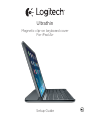 1
1
-
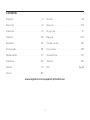 2
2
-
 3
3
-
 4
4
-
 5
5
-
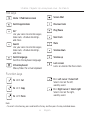 6
6
-
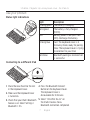 7
7
-
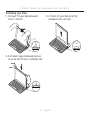 8
8
-
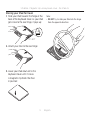 9
9
-
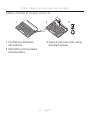 10
10
-
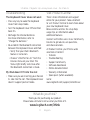 11
11
-
 12
12
-
 13
13
-
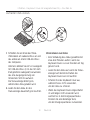 14
14
-
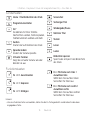 15
15
-
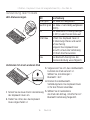 16
16
-
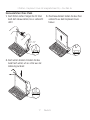 17
17
-
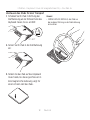 18
18
-
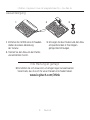 19
19
-
 20
20
-
 21
21
-
 22
22
-
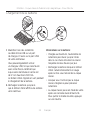 23
23
-
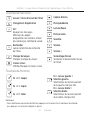 24
24
-
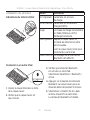 25
25
-
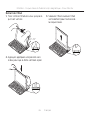 26
26
-
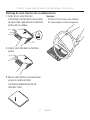 27
27
-
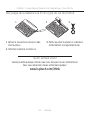 28
28
-
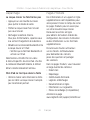 29
29
-
 30
30
-
 31
31
-
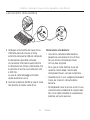 32
32
-
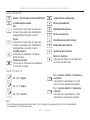 33
33
-
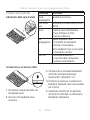 34
34
-
 35
35
-
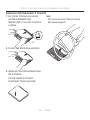 36
36
-
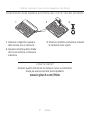 37
37
-
 38
38
-
 39
39
-
 40
40
-
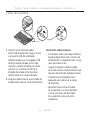 41
41
-
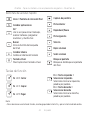 42
42
-
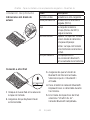 43
43
-
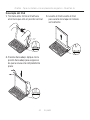 44
44
-
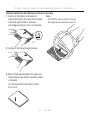 45
45
-
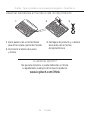 46
46
-
 47
47
-
 48
48
-
 49
49
-
 50
50
-
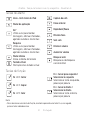 51
51
-
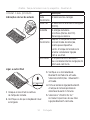 52
52
-
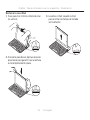 53
53
-
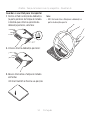 54
54
-
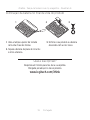 55
55
-
 56
56
-
 57
57
-
 58
58
-
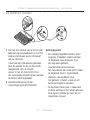 59
59
-
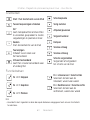 60
60
-
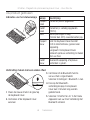 61
61
-
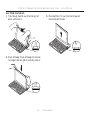 62
62
-
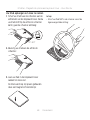 63
63
-
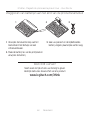 64
64
-
 65
65
-
 66
66
-
 67
67
-
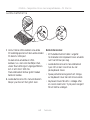 68
68
-
 69
69
-
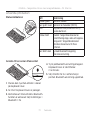 70
70
-
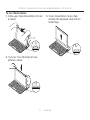 71
71
-
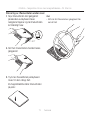 72
72
-
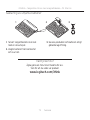 73
73
-
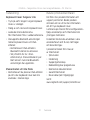 74
74
-
 75
75
-
 76
76
-
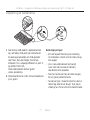 77
77
-
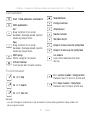 78
78
-
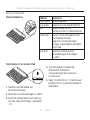 79
79
-
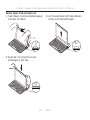 80
80
-
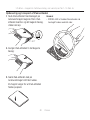 81
81
-
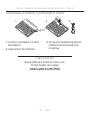 82
82
-
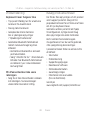 83
83
-
 84
84
-
 85
85
-
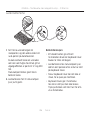 86
86
-
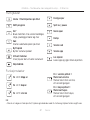 87
87
-
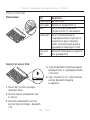 88
88
-
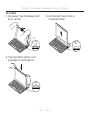 89
89
-
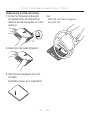 90
90
-
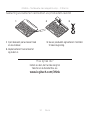 91
91
-
 92
92
-
 93
93
-
 94
94
-
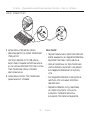 95
95
-
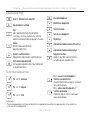 96
96
-
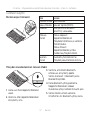 97
97
-
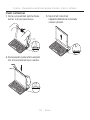 98
98
-
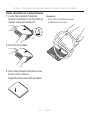 99
99
-
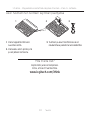 100
100
-
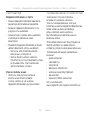 101
101
-
 102
102
-
 103
103
-
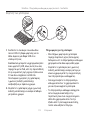 104
104
-
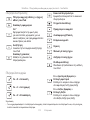 105
105
-
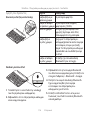 106
106
-
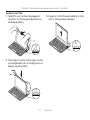 107
107
-
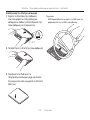 108
108
-
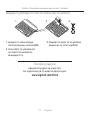 109
109
-
 110
110
-
 111
111
-
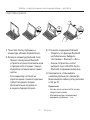 112
112
-
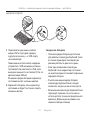 113
113
-
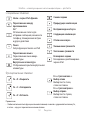 114
114
-
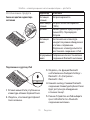 115
115
-
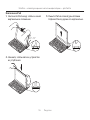 116
116
-
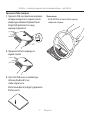 117
117
-
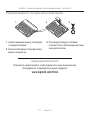 118
118
-
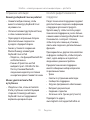 119
119
-
 120
120
-
 121
121
-
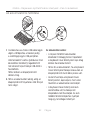 122
122
-
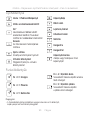 123
123
-
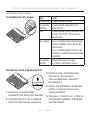 124
124
-
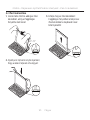 125
125
-
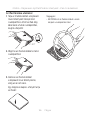 126
126
-
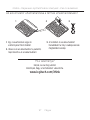 127
127
-
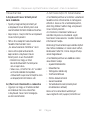 128
128
-
 129
129
-
 130
130
-
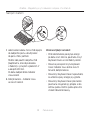 131
131
-
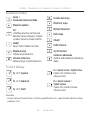 132
132
-
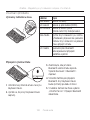 133
133
-
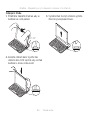 134
134
-
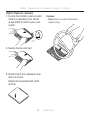 135
135
-
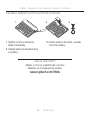 136
136
-
 137
137
-
 138
138
-
 139
139
-
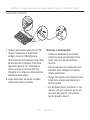 140
140
-
 141
141
-
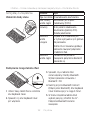 142
142
-
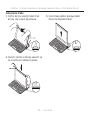 143
143
-
 144
144
-
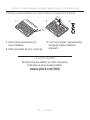 145
145
-
 146
146
-
 147
147
-
 148
148
-
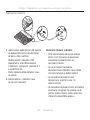 149
149
-
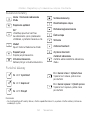 150
150
-
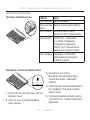 151
151
-
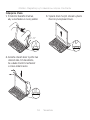 152
152
-
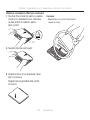 153
153
-
 154
154
-
 155
155
-
 156
156
-
 157
157
-
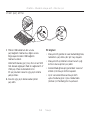 158
158
-
 159
159
-
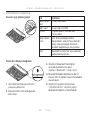 160
160
-
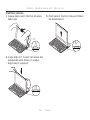 161
161
-
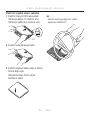 162
162
-
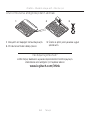 163
163
-
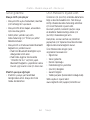 164
164
-
 165
165
-
 166
166
-
 167
167
-
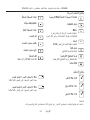 168
168
-
 169
169
-
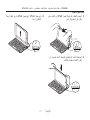 170
170
-
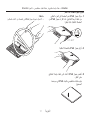 171
171
-
 172
172
-
 173
173
-
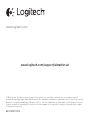 174
174
Logitech 920-006274 Guida d'installazione
- Categoria
- Tastiere per dispositivi mobili
- Tipo
- Guida d'installazione
- Questo manuale è adatto anche per
in altre lingue
- English: Logitech 920-006274 Installation guide
- français: Logitech 920-006274 Guide d'installation
- español: Logitech 920-006274 Guía de instalación
- Deutsch: Logitech 920-006274 Installationsanleitung
- русский: Logitech 920-006274 Инструкция по установке
- Nederlands: Logitech 920-006274 Installatie gids
- português: Logitech 920-006274 Guia de instalação
- slovenčina: Logitech 920-006274 Návod na inštaláciu
- dansk: Logitech 920-006274 Installationsvejledning
- čeština: Logitech 920-006274 instalační příručka
- polski: Logitech 920-006274 Instrukcja instalacji
- svenska: Logitech 920-006274 Installationsguide
- Türkçe: Logitech 920-006274 Yükleme Rehberi
- suomi: Logitech 920-006274 Asennusohje
Documenti correlati
-
Logitech 920-005516 Guida d'installazione
-
Logitech Ultrathin Keyboard Cover for iPad Air Guida d'installazione
-
Logitech 920-005123 Manuale utente
-
Logitech 920-006295 Guida d'installazione
-
Logitech Keys-To-Go Guida utente
-
Logitech Folio Guida d'installazione
-
Logitech Folio Guida d'installazione
-
Logitech Keyboard Folio Guida Rapida
-
Logitech 984-000193 Manuale utente
-
Logitech 920-006169 Guida d'installazione